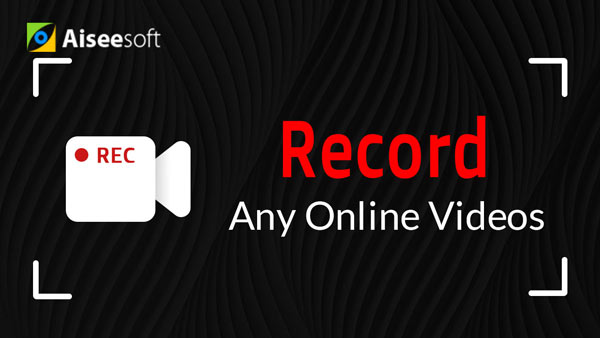Skype es, sin duda, una de las aplicaciones de chat más populares que brinda una excelente manera de mantenerse en contacto con amigos y familiares en todo el mundo. Con frecuencia puede hacer videollamadas o llamadas de audio gratuitas en Skpye. Más allá de eso, también le permite enviar mensajes de texto. Cuando envía mensajes de texto, los mensajes de Skpye se guardarán en el cliente de forma predeterminada.
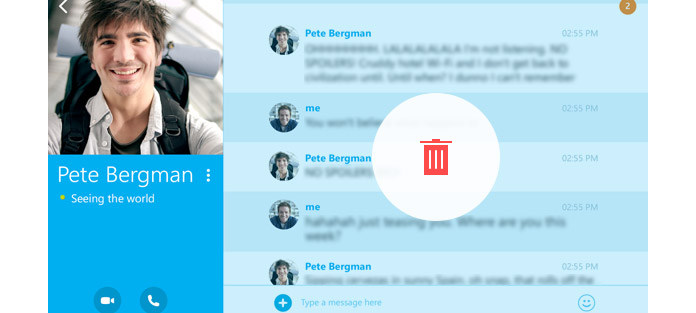
Aunque es muy bueno que Skype conserve los mensajes, a veces, aún desea borrar algunos mensajes instantáneos y mensajes de texto inútiles. Aquí viene la pregunta, ¿cómo eliminar los mensajes de Skype? Aquí, en este artículo, le mostraremos cómo eliminar los mensajes en Skype. Además, le diremos una forma sencilla de grabar las llamadas de video/audio en Skype en caso de que lo necesite.
Skype actualmente no le permite eliminar solo una conversación individual para un contacto. En su lugar, debe eliminar todo el historial de chat. Puede seguir la siguiente guía para aclarar sus mensajes de Skpye.
Paso 1Inicie Skype en su computadora e inicie sesión en su cuenta.
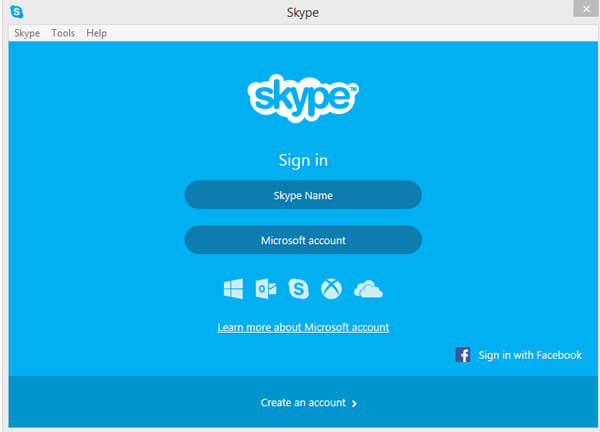
Paso 2Cuando ingrese a la interfaz de Skype, haga clic en "Herramientas" en la barra de menú.
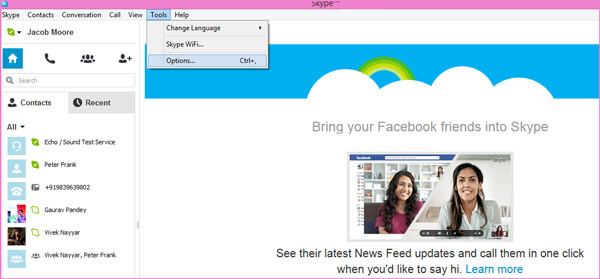
Paso 3Haga clic en "Opciones..." y verá aparecer la ventana emergente "Opciones de Skype".
Paso 4Elija "IM y SMS" en el panel izquierdo y luego haga clic en "Mostrar opciones avanzadas" a la derecha.
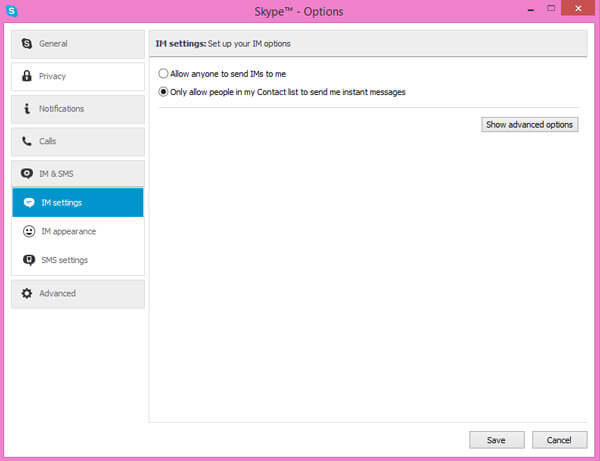
Paso 5Haga clic en "Borrar historial" > "Eliminar" para confirmar sus operaciones para eliminar mensajes de Skype.
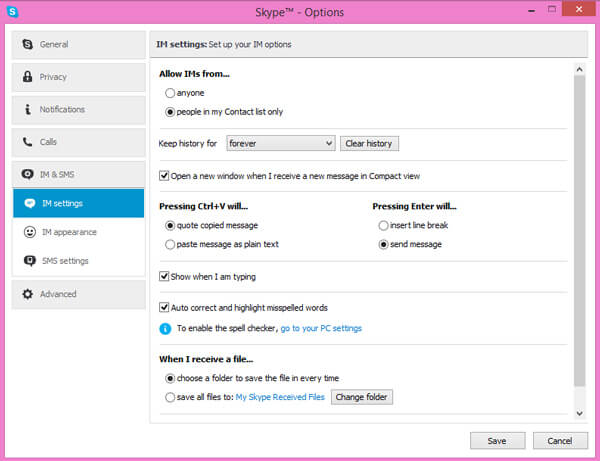
De esta forma, puedes eliminar fácilmente los mensajes de texto de Skype. También puedes comprobar cómo eliminar mensajes de Skpye en iOS/Android/Web/Mac.
Skype no admite de forma nativa la grabación de llamadas. Si desea grabar llamadas de video/audio de Skype, debe usar la herramienta de grabación. Aquí recomendamos sinceramente al profesional. Grabadora de llamadas de Skype para ayudarte a hacer eso. primero, puede descargarlo gratis e instalarlo en su computadora.
Paso 1Inicie el Grabador de llamadas de Skype
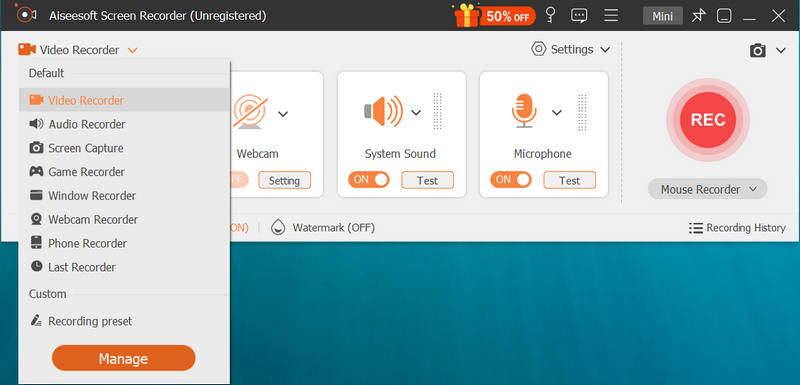
Después de descargar, instalar y ejecutar este poderoso programa de grabación de llamadas de Skype en su PC, seleccione "Grabadora de video".
Paso 2Personalizar la configuración de grabación
Antes de grabar chats de Skype en Windows, primero debe hacer clic en "Pantalla completa" o "Personalizar" para ajustar el área de grabación. Puede grabar llamadas de audio de Skype desde "Audio del sistema" y "Micrófono". Será mejor que elija a ambos durante la grabación de la videollamada de Skype.
Paso 3Grabar llamadas de Skype
Haga clic en "REC" para grabar la videollamada de Skype. Cuando termine la conversación de Skype, haga clic en el botón "Detener" para detener la grabación de la videollamada de Skype.
Las videollamadas grabadas se guardarán automáticamente como archivos WMV o MP4 según su configuración.
En este artículo, hablamos principalmente sobre cómo eliminar mensajes de Skype. Además, le mostramos una forma sencilla de grabar videollamadas y audiollamadas de Skype. Si desea grabar llamadas de Skype o videos en línea, realmente debería descargar gratis el producto de grabación presentado y probarlo.